Вие сте тук
Как да скриете вашата WiFi мрежа, за да предотвратите хакване?
Вашият домашен WiFi бърз ли е? Влизате ли редовно в своя рутер, за да проверите дали вашият домашен wifi е бил хакнат от непознати? Щракнете, за да разберете как да проверя дали някой хаква моя WiFi .
Всеки се надява, че домашната му мрежа е безопасна и бърза, но винаги има хора, които не искат да харчат пари, те трият мрежите с всякакви методи. Ресурсите за честотна лента на мрежата са ограничени. Ако се появят крадци, това неминуемо ще се отрази на скоростта на вашата домашна мрежа. Тази статия ви учи как да скриете домашната си WiFi мрежа, така че крадците да не могат да я претърсят, така че да я предпазите от хакване.
Общо време: Приблизително 10 минути
Доставки и инструменти:
- Рутер
- Компютър или мобилен телефон
Как да скриете вашата WiFi мрежа?
1. Отворете браузъра на вашия мобилен телефон или компютър, въведете IP адреса за влизане в адресната лента на браузъра, за да влезете в администраторския интерфейс на рутера, тук трябва да въведете потребителското име и паролата и да щракнете, за да влезете. Общо влизане в рутера адреси, включително 192.168.0.1, 192.168.1.1, 192.168.2.1, 192.168.3.1. Но не всички рутери използват тези адреси за влизане. Можете да проверите етикета на гърба на вашия рутер. Ако не знаете потребителското име и паролата, можете да опитате да попълните admin, 123456 или 888888 и т.н.

2. Влезте успешно в администраторския интерфейс на рутера.

3. Щракнете върху „Безжично“ и премахнете отметката от „Активиране на SSID излъчване“. Различните рутери може да имат различни имена. Но основно те се наричат „Скриване на безжични мрежи“ или „Разрешаване на излъчвания на SSID“. Старите рутери обикновено показват второто. Накрая щракнете върху „Приложи“, WiFi мрежата ще бъде скрита.
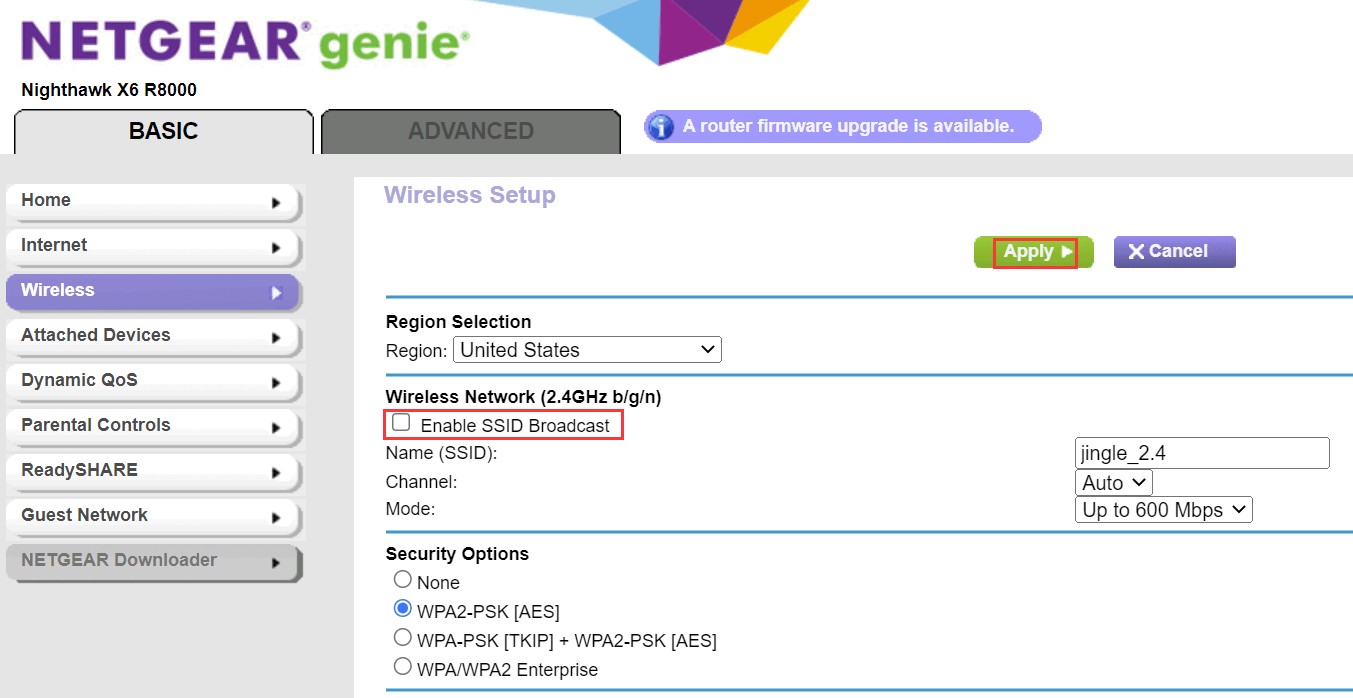
Може ли WiFi да бъде открит, ако е скрит?
Ако WiFi сигналът е скрит, не можете да го намерите в нов компютър, мобилен телефон или iPad WiFi списък. Но ако вашето устройство някога се е свързало с него, можете да го намерите обикновено наричано „Скрита мрежа“.
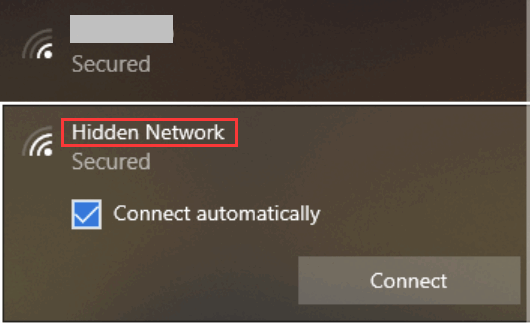
Как да се свържа с WiFi, ако е скрит?
Ако използвате устройство, което е било свързано към WiFi сигнала преди, можете директно да намерите „скритата мрежа“, да въведете WiFi името и паролата, за да проверите за връзка.
Ако използвате ново устройство, трябва ръчно да добавите безжична мрежа. Ето стъпките за настройка на вашия телефон и компютър.
Компютър с Windows
1. Отворете контролния панел, намерете „Център за мрежи и споделяне“ и щракнете върху „Настройване на нова връзка или мрежа“.

2. Изберете „Ръчно свързване към безжична мрежа“ и след това щракнете върху „Напред“.

3. Попълнете името на WiFi (SSID), паролата за WiFi и изберете типа защита като вашия рутер. Не забравяйте да отметнете „Свързване, дори ако мрежата не излъчва“ и след това щракнете върху „Напред“.
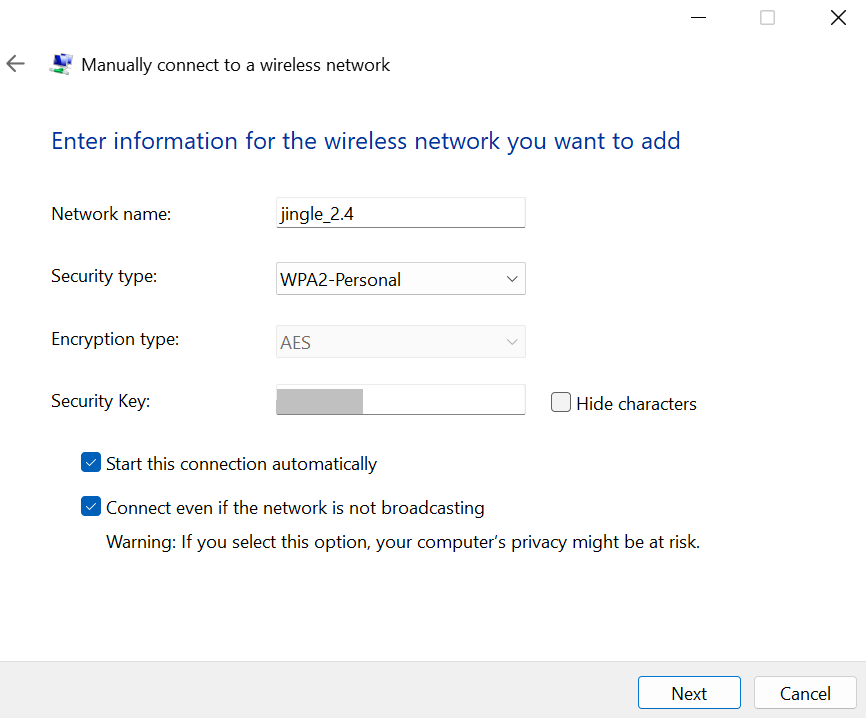
4. Добавете успешно WiFi мрежа, след което щракнете върху „затвори“.

5. Щракнете върху иконата WiFi в долния десен ъгъл на работния плот на вашия компютър, можете да видите, че компютърът ви е свързан към WiFi.

Android телефон
1. Отворете интерфейса за настройки на телефона си и докоснете „WLAN“.
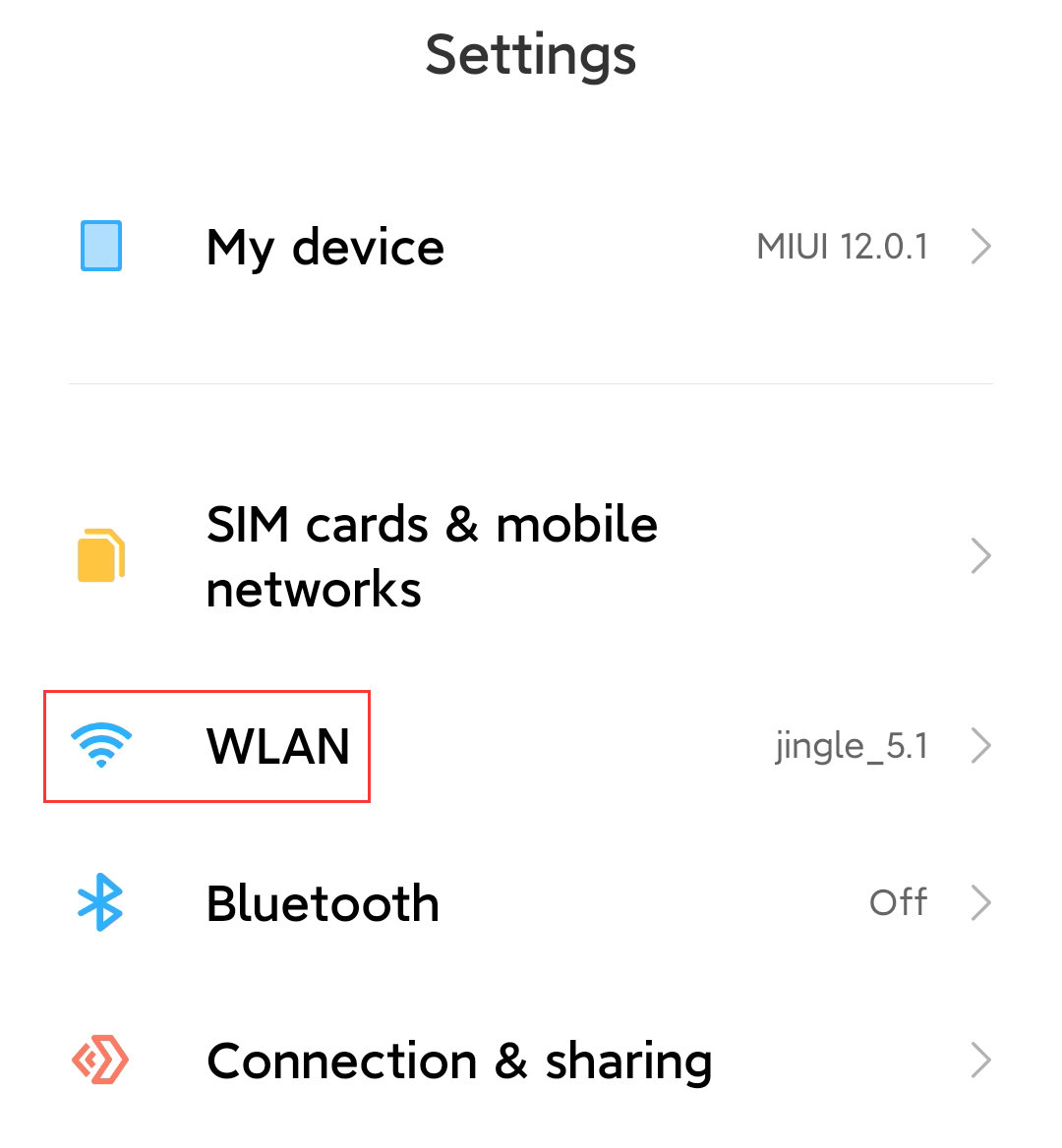
2. На страницата "WLAN" щракнете върху "Добавяне на мрежа".

3. Попълнете името на WiFi (SSID), паролата за WiFi и изберете типа защита като вашия рутер. Накрая щракнете върху „√“ в горния десен ъгъл, за да запазите.

4. Успешно добавяне на WiFi мрежа, можете да видите, че телефонът ви е свързан към нея.

iPhone
1. Отворете интерфейса за настройки на вашия iPhone и докоснете „WLAN“.

2. На страницата "WLAN" щракнете върху "Други".

3. Попълнете WiFi името (SSID), паролата и изберете типа защита като вашия рутер, накрая щракнете върху „Присъединяване“.

4. Добавете успешно WiFi мрежа, след което можете да видите, че вашият iPhone е свързан към нея.

 IP
IP

